コロナ禍以降、各社導入が急速に進んできたテレワークという労働形態。リアル会場におけるセミナーや講演会、展示会などが開催制限を余儀なくされる中で、注目を集めているのがZoomなどを活用したウェビナーです。
わざわざリアル会場に出向く必要もなく、費用も抑えられることからウェビナーを導入する企業も多くあります。こちらではZoomを活用したウェビナーについて解説します。
関連資料:商談につながる『ウェビナー』を実践する方法 ~企画からフォローまでポイント解説~
目次
Zoomウェビナーとは
ZoomウェビナーはZoomを使用して行うウェビナーのことです。ではそもそも「Zoom」「ウェビナー」とは一体どのようなものなのでしょうか。以下で解説しています。
・ Zoomとは
・ ウェビナーとは
・ ZoomウェビナーとZoomミーティングの違い
Zoomとは
ZoomとはZoomビデオコミュニケーションズ(英語表記:Zoom Video Communications, Inc.)が開発、提供している「Web会議システム」のことです。
クラウドコンピューティングを活用し、Webカメラなどを通してオンライン経由で離れた場所同士アクセスができます。
2011年に中国人実業家のエリック・ヤン氏が創業し、米国カリフォルニア州サンノゼに本社を置いています。
ウェビナーとは
ウェビナーとは「ウェブ(Web)+セミナー(seminar)」を合わせた造語のことで、いわゆる「ウェブセミナー」や「オンラインセミナー」のことです。
ウェビナーが注目される背景にはコロナ禍の影響が少なからずあります。自ら出向かなくても離れた場所同士をオンライン経由でつないで行える便利さから、政府や地方自治体をはじめ多くの企業が導入をはじめています。
さらに総務省によるテレワークの推進もあり、ウェビナーはこれからますます浸透していくでしょう。
関連記事:ウェビナー(Webinar)とは?意味やメリット、おすすめツールを紹介
ZoomウェビナーとZoomミーティングの違い
ZoomウェビナーとZoomミーティングは機能をはじめ、定員や費用など細かな違いは明確にあります。
ですが、ざっくりとしたイメージとしては、Zoomウェビナーが「講演会やセミナー」、Zoomミーティングが「会議や打ち合わせ」という場面においてそれぞれ使用する、というイメージです。
実際にZoomビデオコミュニケーションズより発表されている適した用途としては、以下のようになっています。
| Zoomウェビナー | 50人以上の参加者を伴う大規模なイベントや公共放送、及び教育公演など |
| Zoomミーティング | 2人以上の小規模グループ、及び大規模グループ参加者を伴う顧客対応会議、営業会議、研修会など |
また利用者もそれぞれ異なります。
| Zoomウェビナー | イベントの主催者(ホスト)、企業の役員や経営幹部など |
| Zoomミーティング | 一般社員、研修グループなど |
ZoomウェビナーとZoomミーティングの主な利用シーン
ZoomウェビナーとZoomミーティングの適した利用シーンとしては、以下のようになります。
Zoomウェビナーの主な利用シーン
Zoomウェビナーは主に、1人から数人の主催者とパネリストが参加者に向けて一方的に話す目的で使用されます。
そのような特性から主な利用シーンとしては、セミナーや講演会、各種説明会、株主総会や展示会などが挙げられます。
関連記事:ウェビナー集客をするには?告知タイミングやサイト作成、メール配信のコツ
Zoomミーティングの主な利用シーン
一方でZoomミーティングは主に、出席者同士で話しあう目的で使用されます。そのような特性から主な利用シーンとしては、企業内における打ち合わせや会議、先方との商談などが挙げられます。
Zoomウェビナー活用のメリット
Zoomウェビナーを活用するメリットとしては主に以下が挙げられます。
・ 国内はもとより海外の参加者も集える
・ 参加者5万名の大規模Zoomウェビナーが開催可能
・ 一斉配信が可能
・ 費用を抑えられる
・ リアル会場であれば通常発生する「人材の手配」は不要
・ 参加者の個人情報は守られる
・ リアルでは把握が困難な情報も「レポート機能」で一目瞭然
・ SNSによるライブ配信もできる
・ 参加者とのコミュニケーションがはかれる機能が充実
国内はもとより海外の参加者も集える
「国境のないインターネットの世界」と言われるように、基本的にインターネットに国境はありません。
インターネットが通じる状況にある国の人間であれば、海外であっても参加者を集うことができます。
リアルとは違い参加者は自国を出国することなく、こちら側のZoomウェビナーに参加ができるのです。
参加者5万名の大規模Zoomウェビナーが開催可能
参加者を5万名まで集めて大規模なZoomウェビナーを開催できます。新作発表会や自社商品、サービスの説明会、株主総会など大人数を集めたいときなどに最適です。
例えばリアル会場を使用してのセミナーや講演会などであれば、場所によっては人が集まらなかったり、会場をおさえることができなかったりするなど、不都合なことも多くあります。
しかしZoomウェビナーであれば、そのような事情を考慮する必要はありません。
一斉配信が可能
Zoomウェビナーではオンラインならではの強みである一斉配信が可能となります。上述のようなオーディエンス5万名規模のZoomウェビナーでも誰一人欠けることなく、均一に配信ができるのです。
例えば、リアル会場を使用してのセミナーや講演会では、後ろに行くほど登壇者の顔や説明画面が見えづらくなったり、声が聞き取りづらくなったりすることもあります。
しかしZoomウェビナーでは参加者各々一画面ずつ同じように表示され、配信されますので、そのような不都合を被る人もありません。
費用を抑えられる
Zoomウェビナーであれば、参加者を何人集めようが、費用はZoomにかかるプラン代やライセンス代、及び使用するガジェット代だけで済みます。また参加者が自前の端末を使用する場合は、端末代やガジェット代も発生しません。
しかしこれがリアル会場を使用してのセミナーや講演会である場合、会場をおさえるだけでも相当な費用がかかります。
また会場に赴くまでの交通費や日をまたいで行われる場合には宿泊費といったものも費用としてかかってきます。
Zoomウェビナーではこれらの費用がかからないことも利点といえます。
リアル会場であれば通常発生する「人材の手配」は不要
リアル会場において催し物を行う際には、通常自社とは無関係な「案内係」「警備員」「コンパニオン」といった人材の手配も必要となってきます。
こういった人件費だけでも相当な負担となり、経費にのしかかってきます。しかしZoomウェビナーであればこれらの人件費はかかりません。
参加者の個人情報は守られる
Zoomウェビナーでは不特定多数の方が参加する場合も多く、個人情報の流出は懸念されるところです。
ですがZoomの個人情報保護機能はしっかり設定されており、ウェビナーの主催者(ホスト)とパネリスト以外は閲覧することができません。
この個人情報保護機能の設定によりウェビナー主催者、参加者の双方が安心して利用できるのです。
リアルでは把握が困難な情報も「レポート機能」で一目瞭然
Zoomウェビナーではオンラインだからこその機能を活用できます。「レポート機能」はそのひとつで、参加者の動きを把握することができます。
通常リアル会場では把握が困難な「参加者の動き」ですが、どの場面において参加者が退出し、また参加してきたのか、その離脱率や出席状況などがわかるのです。
これらを分析することにより「この内容がつまらなかったんだな」とか「この講師は人気がなかったんだな」というようなことが把握できます。
そしてそれらを改善、ブラッシュアップすることにより、更に質を高めた次回のZoomウェビナーへとつなげることができるのです。
SNSによるライブ配信もできる
ZoomウェビナーではYouTubeやFacebookといったSNSを利用し、ライブでの配信ができます。
Zoomウェビナーと連携させ、他の媒体でも同時配信させることで、より多くのオーディエンスへと配信が可能になります。
またZoomウェビナーの参加者上限人数を超えそうな場合には、SNSに誘導し制限人数以上の参加者に視聴させることもできます。
参加者とのコミュニケーションがはかれる機能が充実
通常Zoomウェビナーにおける参加者への配信は、「主催者側→参加者」への一方通行となり、参加者と話すことができません。
しかしZoomウェビナーには以下の機能が搭載されており、これらを使用して参加者とコミュニケーションを取ることができます。
・ パネリスト昇格機能
・ Q&A
・ チャット
・ 投票
パネリスト昇格機能
主催者側は参加者として参加してきたオーディエンスをZoomウェビナー中にパネリストとして迎え入れることもできます。
パネリストに昇格させれば、その参加者の立場は主催者側にまわり、主催者側とコミュニケーションを取ることができます。操作手順としては以下になります。
1. 画面下部の「参加者」をクリックします
2. パネリストにする参加者の名前にカーソルを持っていき「詳細」をクリックします
3. 「パネリストに昇格」をクリックします
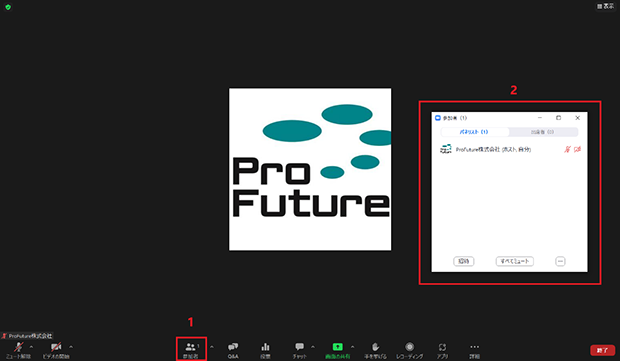
Q&A
ZoomウェビナーではQ&A機能を使用できます。Q&A機能は講義中に参加者が疑問に思ったことなどを主催者側に質問できる機能です。(この機能は主催者がウェビナーのライセンスを保有し、開催権限を持っていなければ使用できません)
設定手順としては以下になります。
1. マイウェビナーより「既存のウェビナーを編集する」「新しいウェビナーをスケジュールする」のどちらかを選択
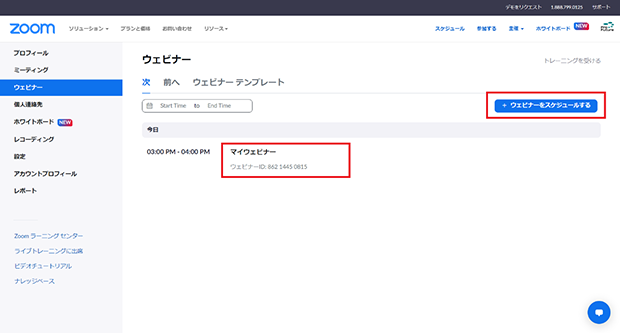
2. 「質疑応答」選択します
3. スケジュールもしくは保存をクリックします
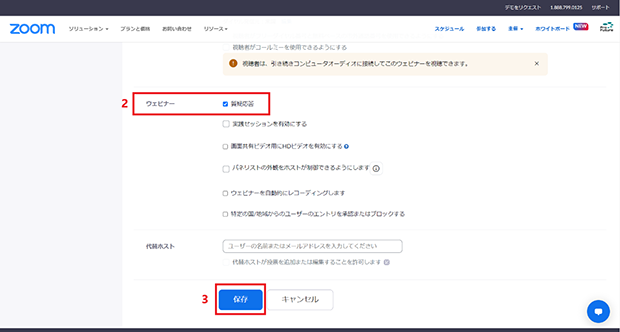
4. 「質疑応答」にチェックが入っているかを確かめます
チェックが入っているとQ&A機能が使用できます。
チャット
ZoomウェビナーではZoomミーティング同様チャット機能が使用できます。チャットは以下の手順で行います。
1. 画面下部より「チャット」をクリックします
2. ミニ画面が立ち上がります
3. 立ち上がったミニ画面において、宛先から「ホストとパネリスト」「全員」のどちらかを選択します
4. 文章を入力しEnterキーを押下すると送信されます
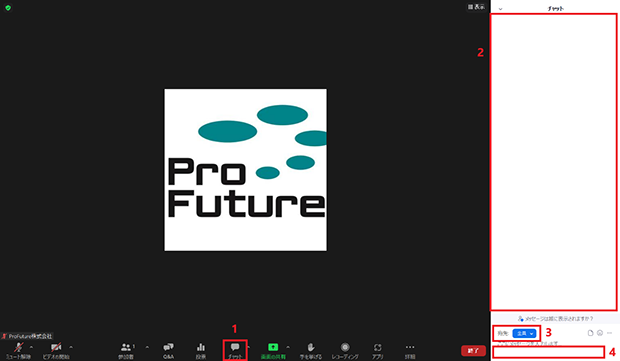
投票
投票はZoomウェビナー中に、主催者側の質問に対する参加者の回答を集めることができます。さらに投票の結果をレポートとしてダウンロードすることも可能です。投票は以下の手順で追加します。
1. ナビゲーションメニューより「ウェビナー」をクリックします
2. スケジュールされたウェビナーのトピックをクリックします
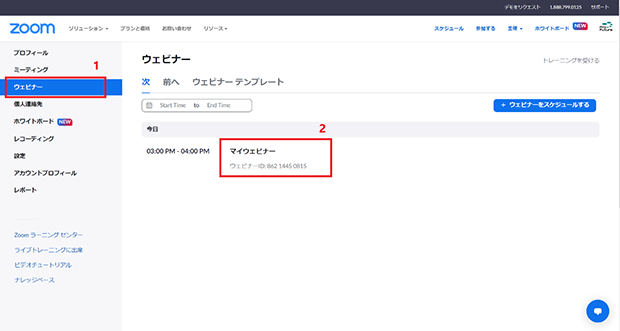
3. ページ下までスクロールし「投票」タブより「+作成」をクリックします
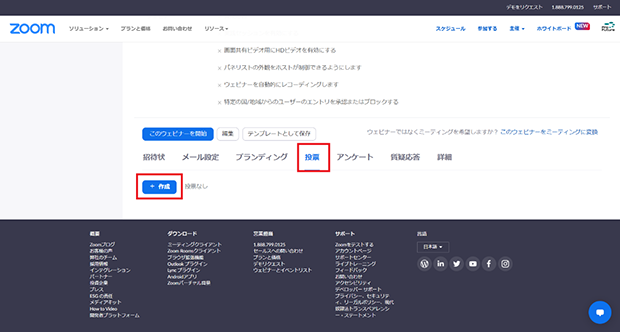
4. 投票の質問を作成します
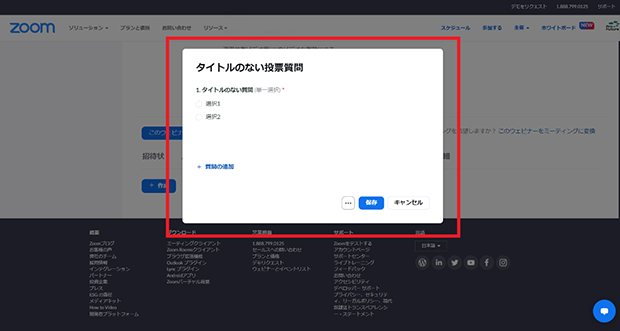
Zoomウェビナーの基本的な使い方
Zoomウェビナーの基本的な使い方を主催者側と参加者側の双方から解説します。
主催者側(ホスト)
Zoomでは無料の基本ミーティングプランでウェビナーを開催することはできません。そのため、まずは有料プランを購入する必要があります。
1. 有料プランの購入
2. ウェビナーのスケジュール登録
3. 招待状の作成
有料プランの購入
Zoomでの料金プランは以下のようになっています。(2022年9月現在)
■Zoomミーティングプラン(/年/ライセンス)(税別)
| プラン | 料金 | 参加者 | 時間 |
| 基本プラン | 無料 | 100名 | 40分の時間制限 |
| プロプラン | 20,100円/年/ユーザー | 100名 | 制限なし |
| ビジネスプラン | 26,900円/年/ユーザー | 300名 | 制限なし |
| ビジネスプラスプラン | 31,250円/年/ユーザー | 300名 | 制限なし |
出所:Zoom(https://zoom.us/pricing)
■Zoomウェビナープラン(/年/ライセンス)(税別)
| 参加者 | Zoomウェビナー | Zoomイベント |
| 500名 | 92,800円 | 119,616円 |
| 1,000名 | 457,000円 | 591,360円 |
| 3,000名 | 1,330,600円 | 1,733,760円 |
| 5,000名 | 3,346,600円 | 4,354,560円 |
| 10,000名 | 8,722,600円 | 11,343,360円 |
| 10,000名以上 | 要問合せ | 要問合せ |
出所:Zoom(https://zoom.us/pricing/events)
Zoomウェビナーのスケジュール設定
Zoomウェビナープランを購入したらウェビナーを開催できますので、まずはスケジュール設定から行っていきます。
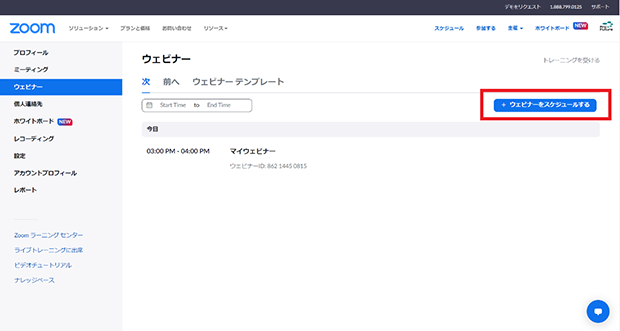
| 項目 | 概要/説明 |
| トピック | Zoomウェビナーのタイトルを入力します |
| 説明 | Zoomウェビナーの概要を入力します |
| 開催日時 | Zoomウェビナーの開催日時を入力します(主催者(ホスト)が開始するまで始まりません) |
| 登録 | 「必須」にチェックが入っているか確認します |
| ウェビナーパスコード | Zoomウェビナー参加時のパスワードを入力します |
| ビデオ | オンかオフのどちらかに設定しておきます |
| 音声 | 「電話」「コンピューターのオーディオ」「両方」いすれかに設定しておきます |
| ウェビナー | 追加オプションとなります |
| 質疑応答(ウェビナー追加オプション) | Zoomウェビナー中に参加者が主催者側(ホスト)に対して質問可能にするかどうか選択します |
| 実践セッションを有効にする(ウェビナー追加オプション) | 動作確認を行うか選択します |
| 画面共有ビデオ用にHDビデオを有効にする(ウェビナー追加オプション) | 「HDビデオ=高精細度ビデオ」を有効にするか選択します |
| 認証されているユーザーしか参加できません(ウェビナー追加オプション) | 参加者に対しサインインを要求するか選択します |
| ウェビナーを自動的に録画する(ウェビナー追加オプション) | ローカルサーバー及びクラウドサーバーに自動録画を行うか選択します |
| 代替ホスト | 従来のホスト(主催者)とは別のホスト(代替ホスト)を設定する場合に当該アカウントのメールアドレスを入力します(従来のホストに代わり代替ホストがZoomウェビナーを開始することができます) |
すべて入力し終えたら「スケジュール」クリックして作業を完了します。
招待状の作成
次に、設定したZoomウェビナーに参加者を集うため招待状の作成を行います。招待状の作成と言っても招待文はテンプレートが用意されていますので、URLを発行してそのまま送信するだけです。
1. マイウェビナーにログイン後、スケジュール設定したZoomウェビナーを選択
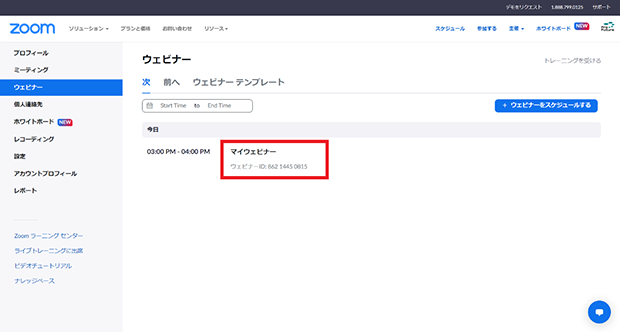
2. ウェビナーページの「招待状」より、パネリストもしくは参加者を追加します
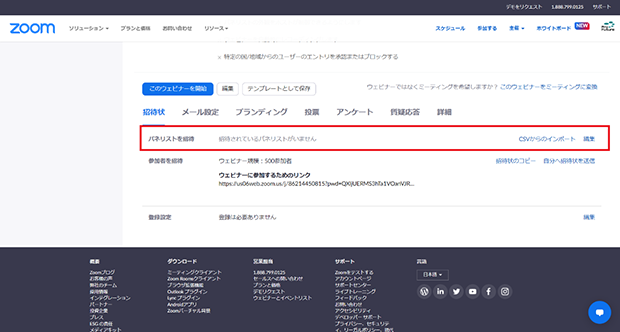
| 項目 | 概要/説明 |
| パネリストを招待する | 「パネリストを招待」の右横「編集」をクリックして情報を入力後に招待状を送信します |
| 参加者を招待する | 「参加者を招待」の右横「招待状のコピー」をクリックし、Zoomウェビナーへのリンクを各参加者へ配布します |
参加者側
Zoomウェビナーの招待状を受け取ったパネリスト及び参加者は、対象のZoomウェビナーに参加できます。Zoomウェビナーに参加するにあたり以下の項目をよく確認しておきましょう。
・ Zoomウェビナーに参加する前に確認しておくこと
・ 招待リンクよりZoomウェビナーに参加する方法
・ ウェビナー開始までの時間
・ 最低限の操作方法を知っておく
Zoomウェビナーに参加する前に確認しておくこと
ZoomウェビナーにはPC本体またはモバイル端末、スピーカー、Zoomシステムが必要となります。必要に応じてWebカメラやマイクなども用意します。
またZoomをウェブブラウザで使用するのか、ソフトウェアで使用するのかを決めておきましょう。ソフトウェアを使用する場合は事前にインストールしておく必要があります。
またモバイル端末から、アプリケーションをインストールして使用もできます。
招待リンクよりZoomウェビナーに参加する方法
ホスト側より届いた招待メールに記載されているURLをクリックしてZoomページへと移動します。
ウェビナー開始までの時間
指定のZoomページへは時間に余裕を持って入り、Zoomウェビナーが開始されるまで、しばらく待機します。
開始されるまでの間は「ホストが本ウェビナーを開始するまでお待ちください」というメッセージが表示されます。
最低限の操作方法を知っておく
Zoomウェビナーに参加するにあたって最低限の機能を把握しておきましょう。
| 項目 | 概要/説明 |
| オーディオ設定 | マイクやスピーカーの音量を設定します。(参加者に話す権限が与えられていない場合に表示されます) |
| ミュート | ミュートのオンオフを行います。(参加者に話す権限が与えられている場合のみ有効です) |
| チャット | チャット画面を立ち上げます。入力したメッセージをホストやパネリスト、参加者へ送信できます。 |
| 挙手 | 挙手ボタンによりホストの質問に対して反応を示すことができます。 |
| Q&A | Q&Aの画面を立ち上げます。ホストやパネリストに質問をしたい場合は、この画面より送信できます。返信される場合は同画面上よりテキスト文章で返信されるか、もしくはライブ中にトークで回答してくれます。 |
まとめ
Zoomを活用したウェビナーではリアル会場をおさえる必要もなく、経費を大幅に節約できます。
そのうえ開催するにあたり手間もかからず、告知のみで手軽に始められるメリットもあります。
テレワークという労働形態が総務省により推進されている昨今においては、ますますZoomウェビナーを導入する企業が増えていくでしょう。

